第 5 章 |
|
本章介绍有关从 Sun Fire 高端服务器的系统控制器 (SC) 上使用 DR 的过程。SC 上运行 System Management Services (SMS) 软件。

|
注意 - 在试图对板或组件执行任何 DR 操作之前,请按照使用 DR 的准备中所述,首先确定其状况和情况。 |
|
注 - 如果执行 DR 操作期间 SMS DR 命令失败,则该板不会返回至其初始状况。如果该错误是可恢复的,则可以重试该命令。如果该错误是不可恢复的,则必须重新引导域才能再次使用该板。 |
SMS DR 命令 rcfgadm(1M) 的作用与域中的 cfgadm(1M) 命令非常类似,它们具有相同的选项。二者之间最主要的区别是 rcfgadm(1M) 通常需要一个附加的 -d 域名 ID 参数。本章集中介绍其他的 SMS 命令。有关 rcfgadm(1M) 的信息,请参阅 rcfgadm(1M)。
在试图执行任何 DR 操作之前,尤其是删除设备之前,请先使用 SMS 命令 showdevices(1M) 显示设备信息。
|
showdevices(1M) 显示域中所有设备的相关信息,并生成如下表所示的输出信息。
domain |
board |
board mem MB |
perm mem MB |
base addr |
domain mem MB |
target board |
deleted MB |
remaining MB |
|---|---|---|---|---|---|---|---|---|
A |
SB1 |
2048 |
933 |
0x600000 |
4096 |
|||
A |
SB2 |
2048 |
0 |
0x200000 |
4096 |
有关详细信息,请参阅 showdevices(1M),或者参阅 showdevices(1M) 手册页以获得所有选项和参数的完整列表,以及了解如何显示特定于设备的信息。
在试图将板添加、移动至特定的域中,或从特定的域中删除板之前,必须先使用 showboards(1M) 命令确定该域的 ID,可用于该域的板,以及该域的状态。
您在所有的 DR 命令中都可以使用该域 ID。您可以使用板列表来确定特定板所分配到的域,并且可以使用域状态来确定是否可以向域中添加、移动或从域中删除板。请使用 showplatform(1M) 命令来确定该组件是否位于可用组件列表 (ACL) 中。
您必须具有适当的权限才能使用 showplatform(1M) 命令。有关详细信息,请参阅 showplatform(1M) 以及说明哪些用户组可以使用它的表。
|
showplatform(1M) 命令可显示域 ID、ACL 以及域的状态,如下例所示。
在尝试删除或移动系统板之前,必须先查询该板,以确定它的状况及其所分配至的域。有关详细信息,请参阅 showboards(1M),说明哪些用户组可以使用它的表,以及 showboards(1M) 手册页。
在 Sun Fire 高端服务器的 SC 上,板的状况可以是以下四种之一:不可用、可用、已分配或活动。
|
注 - SC 上板的状况与域上板的状况不一样。有关域上板状况的详细信息,请参阅 DR 的概念。 |
在您确定要删除或移动的板的域 ID 后,或者确定已将某特定的板分配给某特定的域后,请使用 showboards(1M) 命令确定该板的状况。该板所处的状况可能不允许您删除或移动它。
|
注 - showboards(1M) 命令的输出信息与用户的权限有关。例如,平台管理员可以获得与服务器中所有板有关的信息。而域管理员和域配置人员则只能获得他们有权访问的域上(已分配给这些域,且对它们而言是可用的)板的信息。有关详细信息,请参阅 showboards(1M) 和 showboards(1M) 手册页。 |
您可以使用 showboards(1M) 命令显示域中所有已分配且可用的系统板,以及所有的 I/O 板。有关显示板信息的详细说明,请参阅 showboards(1M) 手册页。
将板添加至域会给板的状况带来一系列改变。如果还没有分配它,则先将它分配给域。然后将它连接到该域并配置到 Solaris OS 中。连接之后,它将被视为物理域的一部分,并且可供该操作系统使用。
您必须具有适当的权限才能将板添加至域中。有关详细信息以及对使用此命令所需权限的说明,请参阅 addboard(1M) 和 addboard(1M) 手册页。
|
注 - 使用 DR 将 COD 板添加至域中之前,应确保系统拥有对于目标域足够可用的 RTU 许可证,以便启用 COD 板上所有活动的 CPU。否则,DR 对域中无法启用的每个 CPU 均会显示一条消息。有关 COD 选项的详细信息,请参阅《System Management Services (SMS) Administrator Guide》。 |
|
以下实例将系统板 2 (SB2) 添加至域 A。如有必要,请重试两次,并在两次重试之间等待 10 分钟(600 秒)。
|
注 - 如果执行 DR 操作期间 addboard(1M) 命令失败,则该板不会返回至其初始状况。系统会将 dxs 或 dca 错误消息记录到域上。如果该错误是可恢复的,则可以重试该命令。如果该错误是不可恢复的,则必须重新引导域才能再次使用该板。 |
从域中删除板可将该板从当前已分配至的域中除去(该板在域中可能是活动的)。要删除板,该板必须处于已分配或者活动的状况。
在将板从域中删除之前,您必须首先检查板上各组件是否正在使用中。如果板上包含永久内存,则从域中删除该板之前,必须先将该内存转移至同一域中的另一板上。同样,如果板上存在忙碌的设备,则在试图删除该板之前,您必须首先等待或确保系统不再使用该设备。
域管理员可以对板执行取消配置和断开连接操作,但是无法从域中取消分配某块板,除非该板位于 ACL 中。有关详细信息以及对使用此命令所需权限的说明,请参阅 deleteboard(1M) 和 deleteboard(1M) 手册页。
|
以下实例所示,是使用 deleteboard(1M) 命令从当前域中删除系统板 2 (SB2)。如有必要,请重试两次,并在两次重试之间等待 15 分钟(900 秒)。
|
注 - 如果执行 DR 操作期间 deleteboard(1M) 命令失败,则该板不会返回至其初始状况。系统会将 dxs 或 dca 错误消息记录到域上。如果该错误是可恢复的,则可以重试该命令。如果该错误是不可恢复的,则必须重新引导域才能再次使用该板。 |
将板从一个域移至另一个域可以划分为若干个步骤。首先,将板从当前已分配至的域中删除(该板在域中可能是活动的);该板必须处于已分配或活动的状况。其次,将它分配至目标域中。然后将它连接至目标域,并配置到 Solaris OS 中,以便供其使用。
在将板移出域之前,您必须首先检查板上的内存和各个设备是否正在使用中。如果板上包含永久内存,则将板移至另一个域之前,必须首先将该内存转移至同一域中的另一块板上。同样,如果板上存在忙碌的设备,则在试图移动该板之前,您必须首先等待或确保系统不再使用该设备。
有关详细信息以及对使用此命令所需权限的说明,请参阅 moveboard(1M) 和 moveboard(1M) 手册页。
|
注 - 使用 DR 将 COD 板移动至域中之前,应确保系统拥有对于目标域足够可用的 RTU 许可证,以便启用 COD 板上所有活动的 CPU。否则,DR 对域中无法启用的每个 CPU 均会显示一条消息。有关 COD 选项的详细信息,请参阅《System Management Services (SMS) Administrator Guide》。 |
|
以下实例所示,是使用 moveboard(1M) 命令将系统板 2 (SB2) 从当前域移至域 A。如有必要,请重试两次,并在两次重试之间等待 15 分钟(900 秒)。
|
注 - 如果执行 DR 操作期间 moveboard(1M) 命令失败,则该板不会返回至其初始状况。系统会将 dxs 或 dca 错误消息记录到域上。如果该错误是可恢复的,则可以重试该命令。如果该错误是不可恢复的,则必须重新引导域才能再次使用该板。 |
|
以下实例将系统板 3 添加至域 A。如有必要,请重试两次,并在两次重试之间等待 15 分钟(900 秒)。
本节介绍有关 SMS DR 命令及相关选项的信息。有关每个 SMS DR 命令的详细信息,请参阅《System Management Services (SMS) Reference Manual》。
addboard(1M) 命令可用于将板连接到域中。有关详细信息,请参阅添加板和 addboard(1M) 手册页。
|
强制执行指定的动作。一般而言,这属于特定于硬件的动作,并会覆盖安全性特性。执行强制状况更改操作之后,您可以使用并不处于 ok 或 unknown 情况的插卡上的硬件资源,具体情况由基于硬件的安全性检查自行处理。 |
|
表 5-7 介绍了使用 addboard(1M) 命令所需的权限。平台操作员组、平台服务组以及超级用户组不能启动此命令。
以下实例将系统板 2 (SB2) 连接到域 A。如有必要,请重试两次,并在两次重试之间等待 10 分钟(600 秒)。
|
注 - 如果执行 DR 操作期间 addboard(1M) 命令失败,则该板不会返回至其初始状况。系统会将 dxs 或 dca 错误消息记录到域上。如果该错误是可恢复的,则可以重试该命令。如果该错误是不可恢复的,则必须重新引导域才能再次使用该板。 |
deleteboard(1M) 命令可用于将板从域中分离。有关详细信息,请参阅删除板和 deleteboard(1M) 手册页。
|
将该板配置为指定的配置状况。您可以分几步来删除一块板。例如,您可以先取消分配该板、再断开它的连接,然后对其执行取消分配操作。 |
|
|
强制执行指定的动作。一般而言,这属于特定于硬件的动作,并会覆盖安全性特性。执行强制状况更改操作之后,您可以使用并不处于 ok 或 unknown 情况的插卡上的硬件资源,具体情况由基于硬件的安全性检查自行处理。 |
|
表 5-9 介绍了使用 deleteboard(1M) 命令所需的权限。平台操作员组、平台服务组以及超级用户组不能启动此命令。
|
可以使用带 unassign 功能的 -c 选项取消分配域中处于非活动状况的板。如果该用户还拥有域权限,则 deleteboard 还会在取消分配它之前先对该板执行取消配置和断开连接操作。 |
以下实例所示,是使用 deleteboard(1M) 命令从当前域中分离系统板 2 (SB2)。该命令指定了两次重试,其间隔为 15 分钟(900 秒)。
|
注 - 如果执行 DR 操作期间 deleteboard(1M) 命令失败,则该板不会返回至其初始状况。系统会将 dxs 或 dca 错误消息记录到域上。如果该错误是可恢复的,则可以重试该命令。如果该错误是不可恢复的,则必须重新引导域才能再次使用该板。 |
moveboard(1M) 命令可以从域中分离板,然后再将其连接到另一个域中。有关详细信息,请参阅移动板和 moveboard(1M) 手册页。
|
强制执行指定的动作。一般而言,这属于特定于硬件的动作,并会覆盖安全性特性。执行强制状况更改操作之后,您可以使用并不处于 ok 或 unknown 情况的插卡上的硬件资源,具体情况由基于硬件的安全性检查自行处理。 |
|
表 5-11 介绍了使用 moveboard(1M) 命令所需的权限。平台操作员组、平台服务组以及超级用户组不能启动此命令。
以下实例所示,是使用 moveboard(1M) 命令将系统板 5 (SB5) 从当前域移至域 B。该命令指定了两次重试,其间隔为 15 分钟(900 秒)。
|
注 - 如果执行 DR 操作期间 moveboard(1M) 命令失败,则该板不会返回至其初始状况。系统会将 dxs 或 dca 错误消息记录到域上。如果该错误是可恢复的,则可以重试该命令。如果该错误是不可恢复的,则必须重新引导域才能再次使用该板。 |
rcfgadm(1M) 命令可从 SC 上执行 DR 操作,它提供了对连接点(即设备树中的设备节点)的远程配置管理操作。有关此命令用法方面的信息和实例,请参阅 rcfgadm(1M) 手册页。
表 5-12 介绍了 rcfgadm(1M) 命令的选项和操作数。
表 5-13 介绍了使用 rcfgadm(1M) 命令所需的权限。平台操作员组、平台服务组以及超级用户组不能启动此命令。
|
注 - 如果执行 DR 操作期间 rcfgadm(1M) 命令失败,则该板不会返回至其初始状况。系统会将 dxs 或 dca 错误消息记录到域上。如果该错误是可恢复的,则可以重试该命令。如果该错误是不可恢复的,则必须重新引导域才能再次使用该板。 |
scdrhelp(1M) shell 脚本可用于启动 Sun Fire 高端服务器动态重新配置错误帮助系统。该帮助系统使用 JavaHelp hsviewer 脚本。
hsviewer 脚本。
有关此脚本的详细信息,请参阅错误消息帮助系统和 scdrhelp(1M) 手册页。
showboards(1M) 命令可用于显示域中系统板的分配信息和状态,并表明这些板是否属于即需即用 (COD) 板。有关详细信息,请参阅显示板信息和 showboards(1M) 手册页。
尽管 showboards(1M) 不是一个特定于 DR 的命令,但是 Sun 建议您将其与 DR 命令配合使用。表 5-14 介绍了 showboards(1M) 的命令选项。
|
以详细模式执行。在此模式下,该命令将显示所有的组件,包括域可配置单元 (DCU)。DCU 可包含 CPU、PCI 和 SC。 |
所有用户权限组均可以使用此命令,但是域管理员和域配置人员只能显示他们拥有权限的域中的板。
showdevices(1M) 命令可用于显示系统板上已配置的物理设备,以及这些设备可提供的相关资源。尽管 showdevices(1M) 不是特定于 DR 的命令,但是 Sun 建议您将其与 DR 命令配合使用。有关详细信息,请参阅显示设备信息和 showdevices(1M) 手册页。
当前正在管理这些系统资源的应用程序和子系统可提供有关的用法信息。要查看有关系统板 DR 操作可能出现的影响,请对受管理的资源执行脱机查询。
只有域管理员和域配置人员才可以显示关于域的设备信息,并且只能对他们拥有权限的域执行此操作。
showplatform(1M) 命令可用于显示 ACL、每个域的域状况,以及即需即用 (COD) 信息。尽管 showplatform(1M) 不是特定于 DR 的命令,但是 Sun 建议您将其与 DR 命令配合使用。有关详细信息,请参阅显示平台信息和 showplatform(1M) 手册页。
除平台服务和超级用户组之外,所用用户权限组均可使用此命令。但是域管理员和域配置人员只能显示他们拥有权限的域中的信息。
SMS 软件包含一个错误消息帮助系统。通过该系统,您可以找出针对特定错误消息的说明与恢复过程。
标准 JavaHelp 系统查看器 hsviewer 将显示 DR 错误消息帮助系统。该查看器由一个工具栏和两个窗格(内容窗格和导航窗格)组成,如图 5-1 中所示。
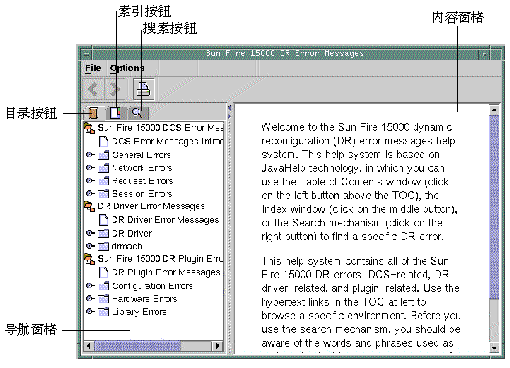
根据错误类型,系统将 DR 错误消息分成若干个逻辑组,如图 5-1 中所示。这些组即显示在目录中最顶层的主题。错误消息编号和/或缩写的文本位于各自组名称的下方。
系统对 DR 错误消息进行了索引,因此您能够在“索引”视图中看到关键主题(图 5-2)。系统会在合适的情况下嵌入这些索引主题。在这些主题中,只有嵌入式主题才具有指向错误消息的链接。
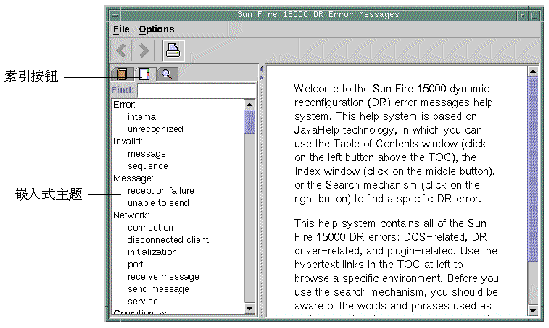
DR 错误消息帮助系统提供全文搜索功能。搜索数据库是通过索引错误消息帮助文件的方式构建的。
在对特定的错误消息进行搜索之前,请先对错误消息中特定的文本字符串进行搜索。另外,请避免使用数值,原因是系统会将它们当作可替换的文本。下图显示了 JavaHelp 系统窗口对某个错误的描述:
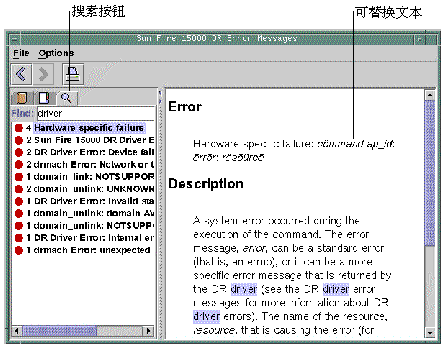
版权所有 © 2005, Sun Microsystems, Inc. 保留所有权利